欢迎观看 Microsoft Excel 教程,小编带大家学习 Microsoft Excel 的使用技巧,了解如何在 Excel 中显示或隐藏零值。
在 Excel 中有时希望将零值显示为空单元格,若要执行这一点可以隐藏值。在工作表中隐藏或显示所有零值,选择「Excel」-「偏好设置」。
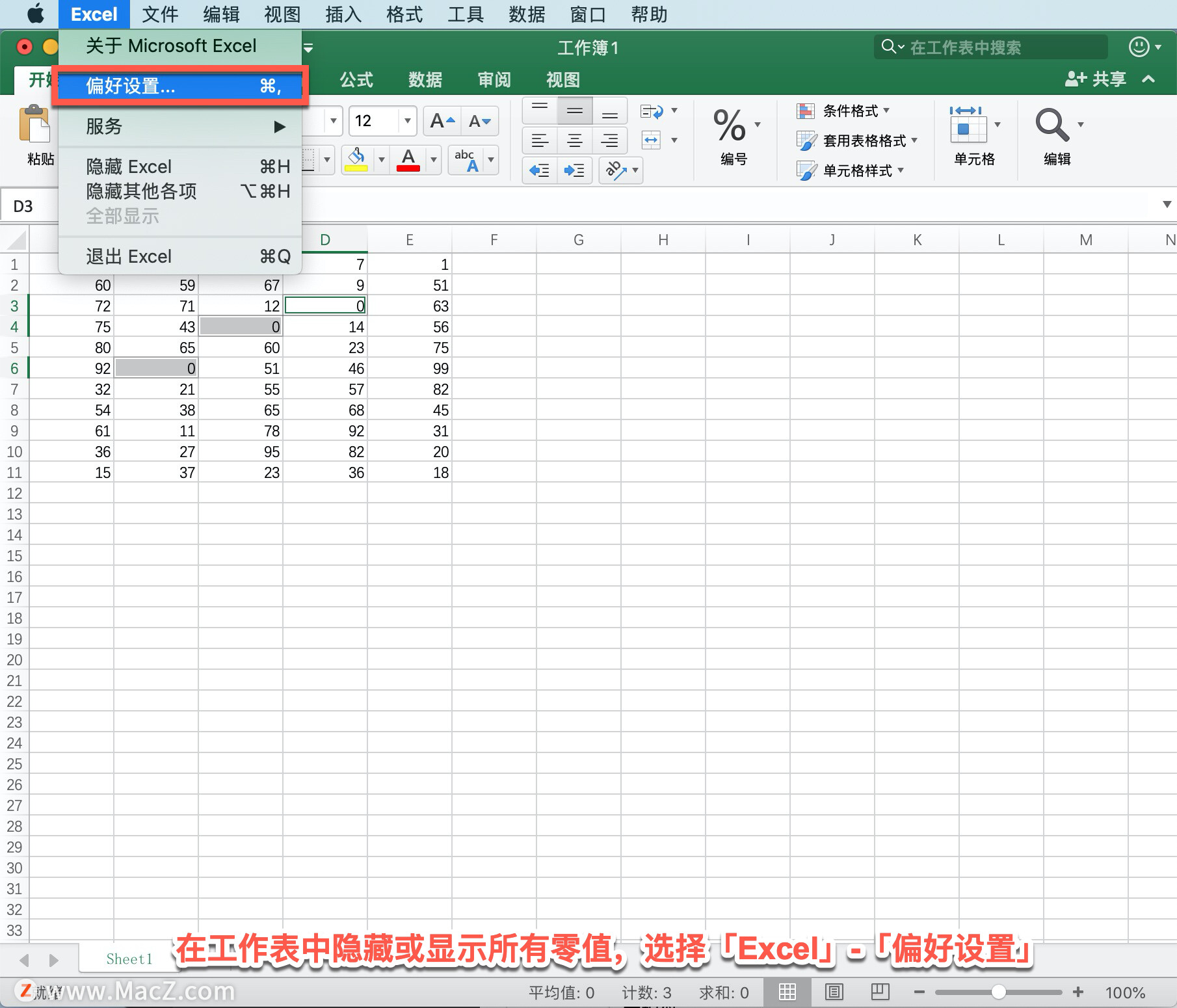
在打开的「Excel 偏好设置」面板中选择「视图」。
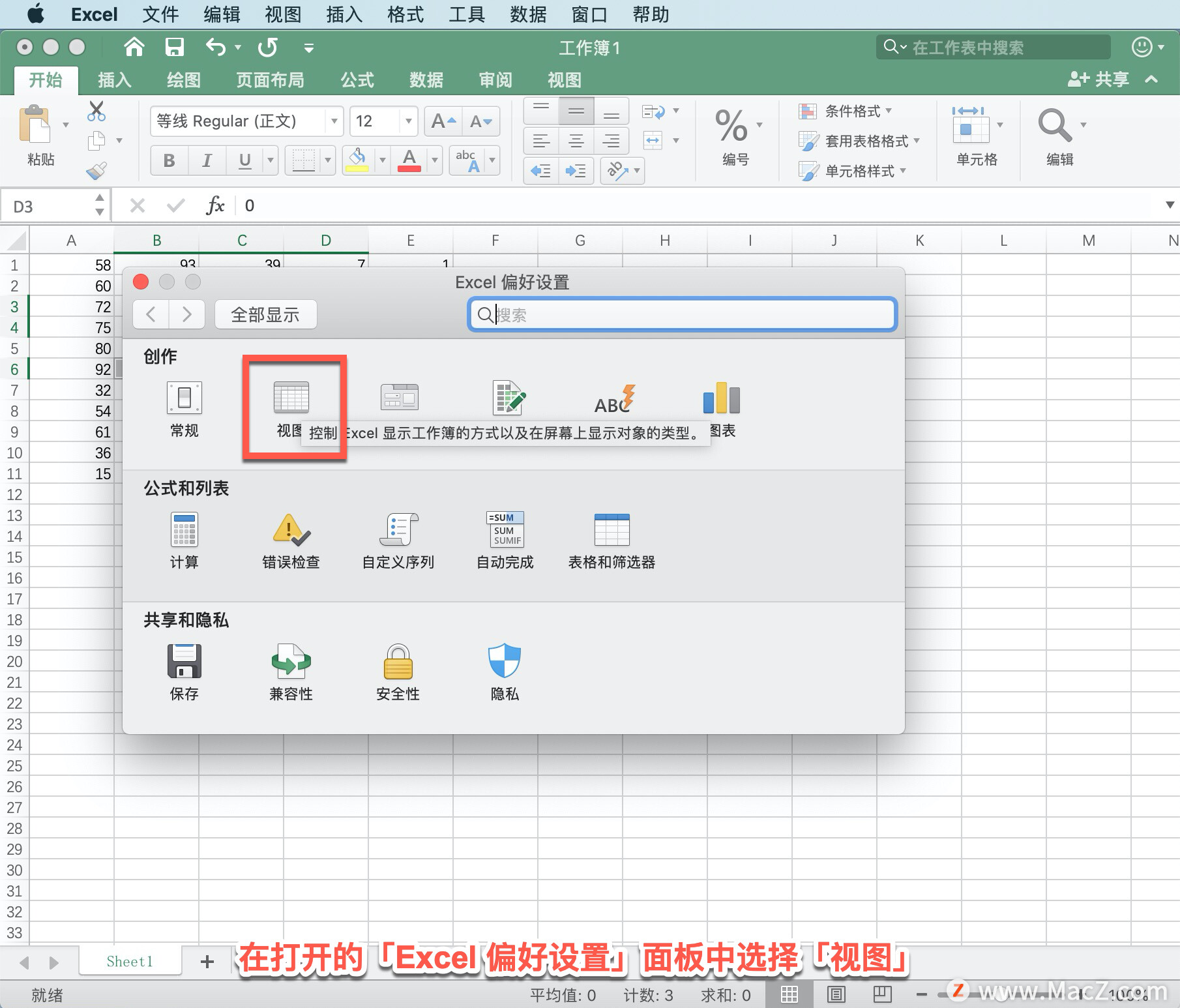
在「视图」右侧,取消勾选「零值」选项。
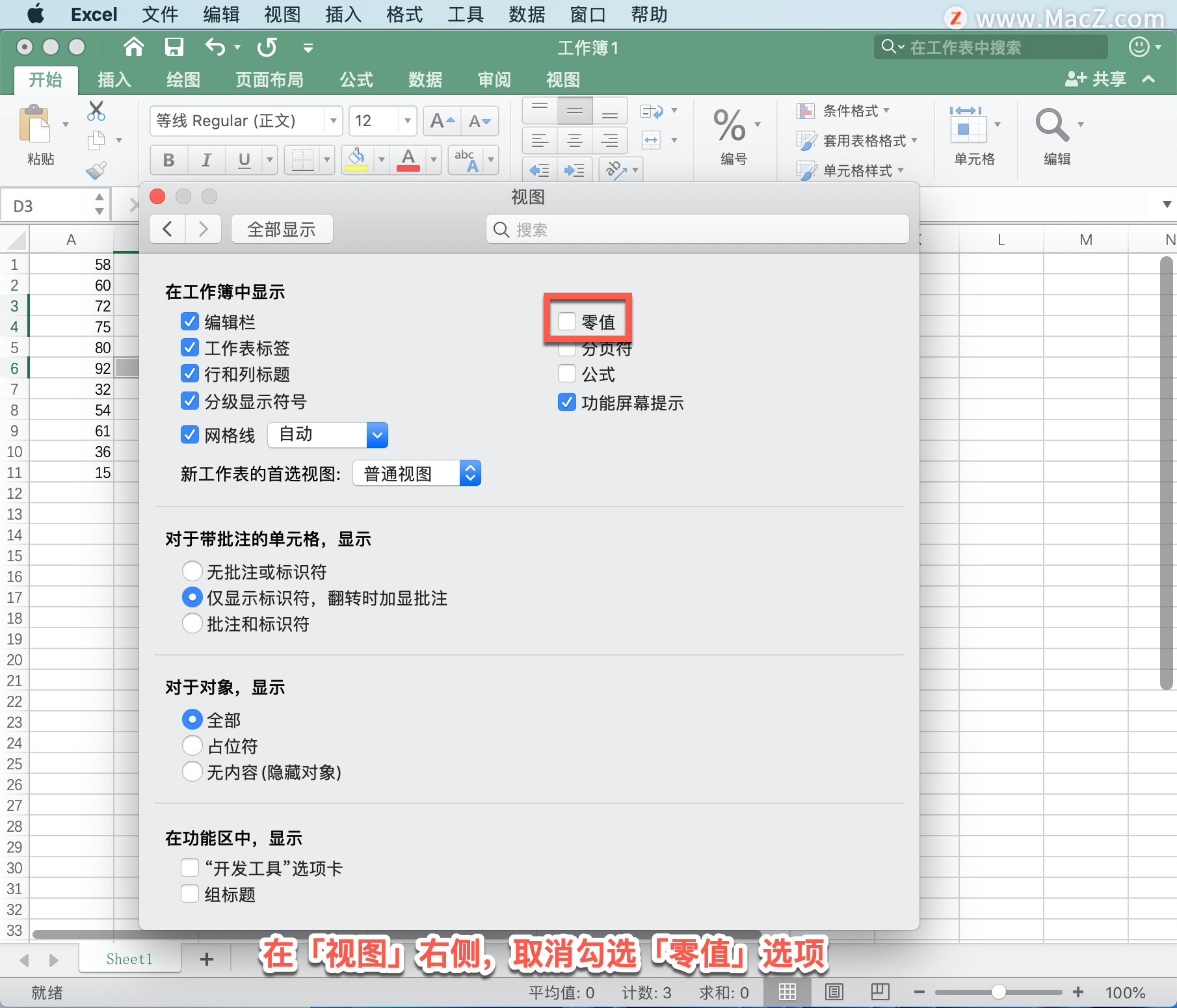
返回 Excel 后,表格中的零值将不再显示。
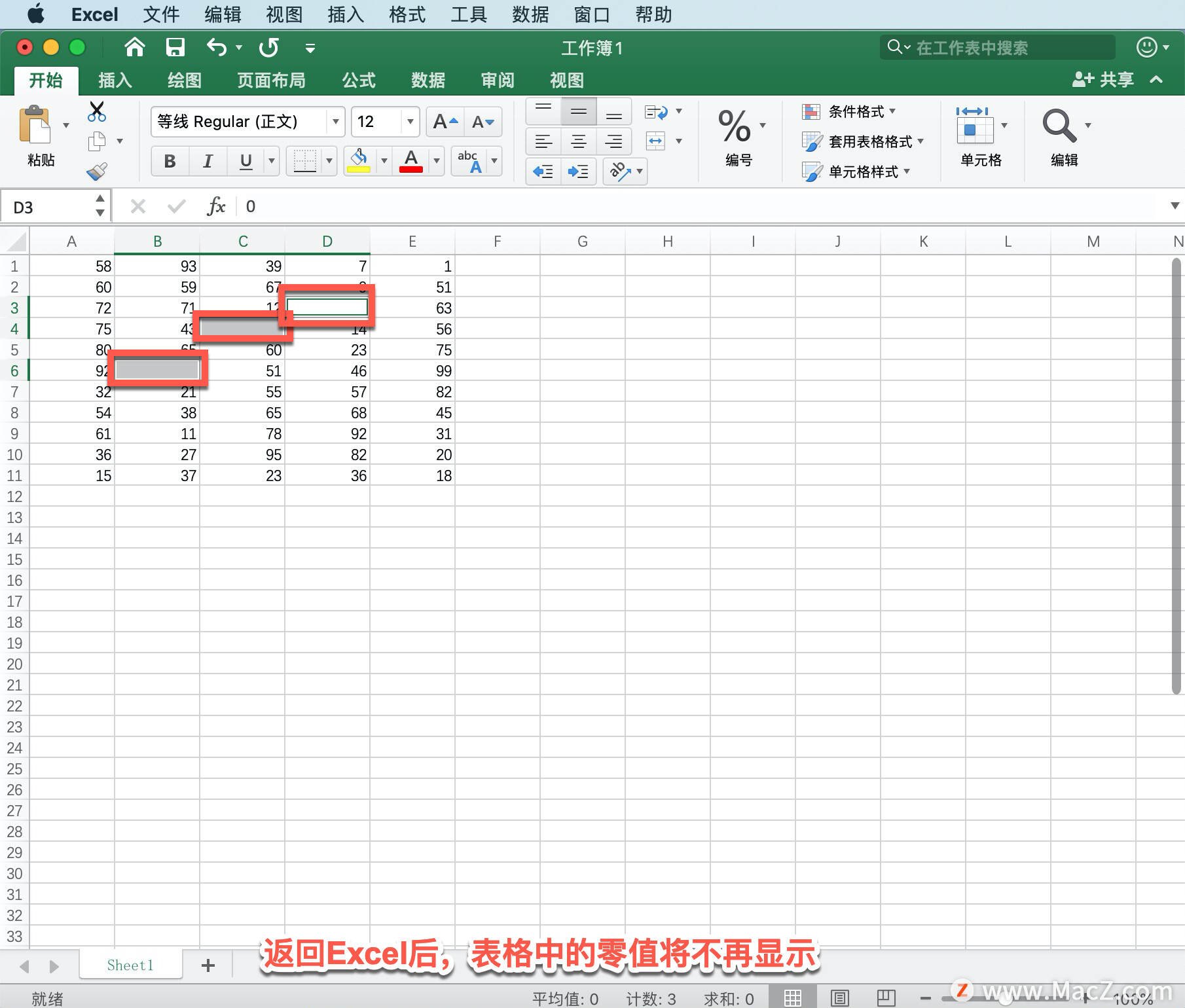
显示单元格中的零值,选择「Excel」-「偏好设置」,选择「视图」,勾选「零值」选项。
隐藏选定单元格中的零值,使用数字格式来隐藏选定单元格中的零值。 隐藏的值只显示在编辑栏中,不会被打印出来。 如果其中一个单元格中的数值变为非零值,该值将显示在单元格中,并且值的格式与常规数字格式相似。
更改单个单元格,选择含有「0」的单元格,选择「单元格」-「格式」-「设置单元格格式...」。
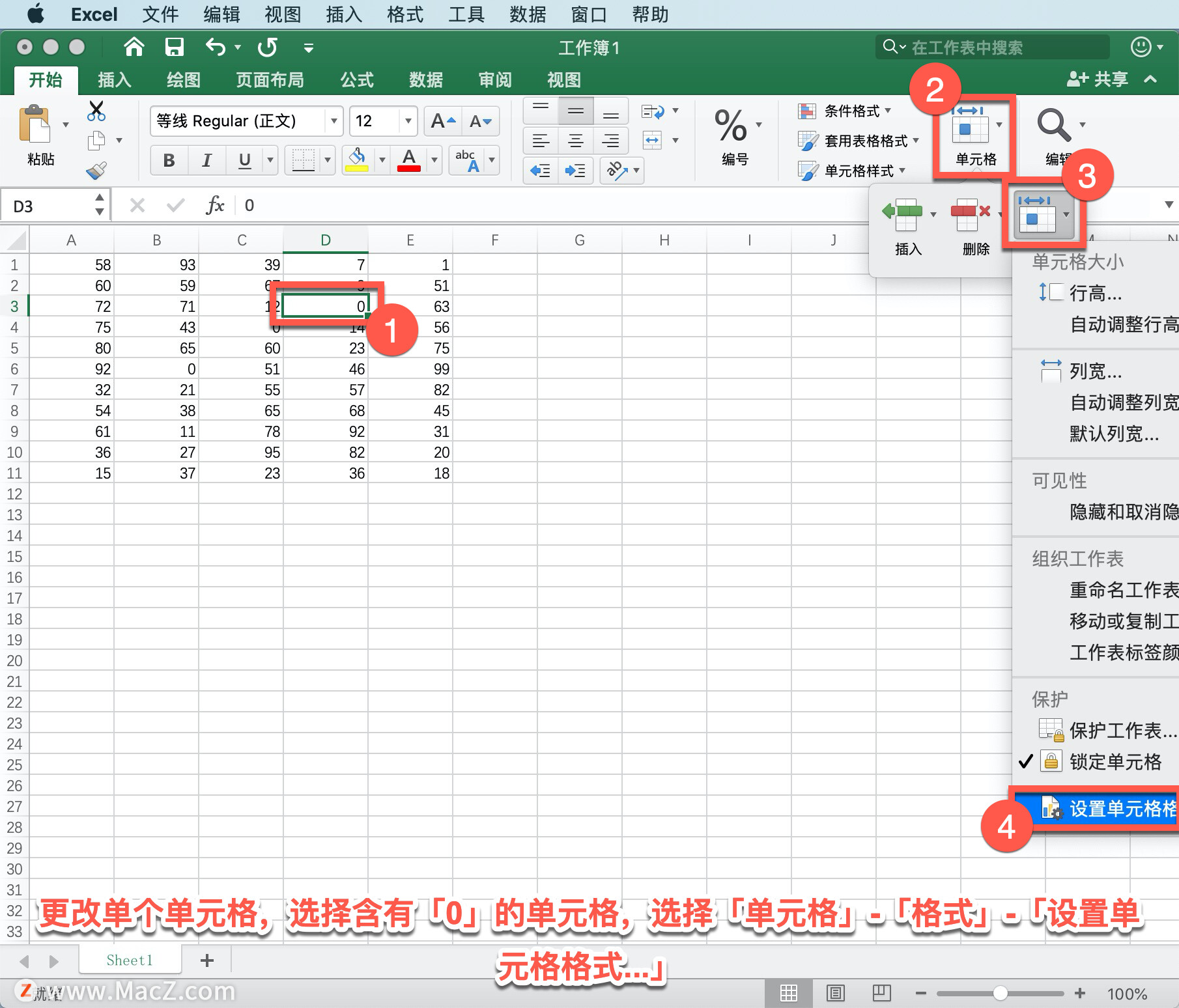
在打开的「设置单元格格式」面板中选择「数字」- 「自定义」,在「类型」框中,键入「0;-0;;@」,然后单击「确定」。
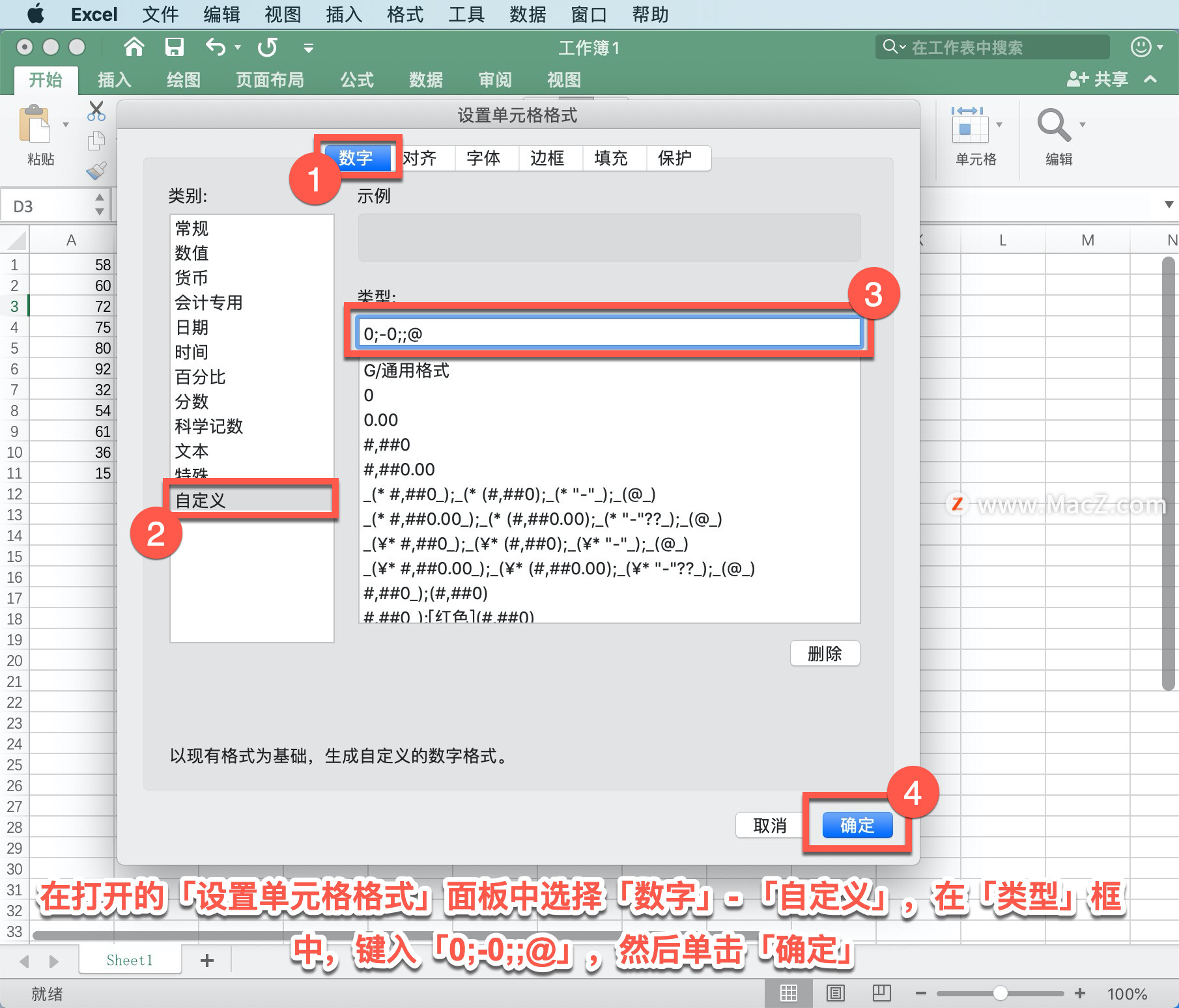
返回 Excel 后,此单元格中的零值将不再显示。

若要在单元格中显示隐藏值,选择含有「0」的单元格,在「开始」选项卡上,选择「单元格」-「格式」-「设置单元格格式...」。
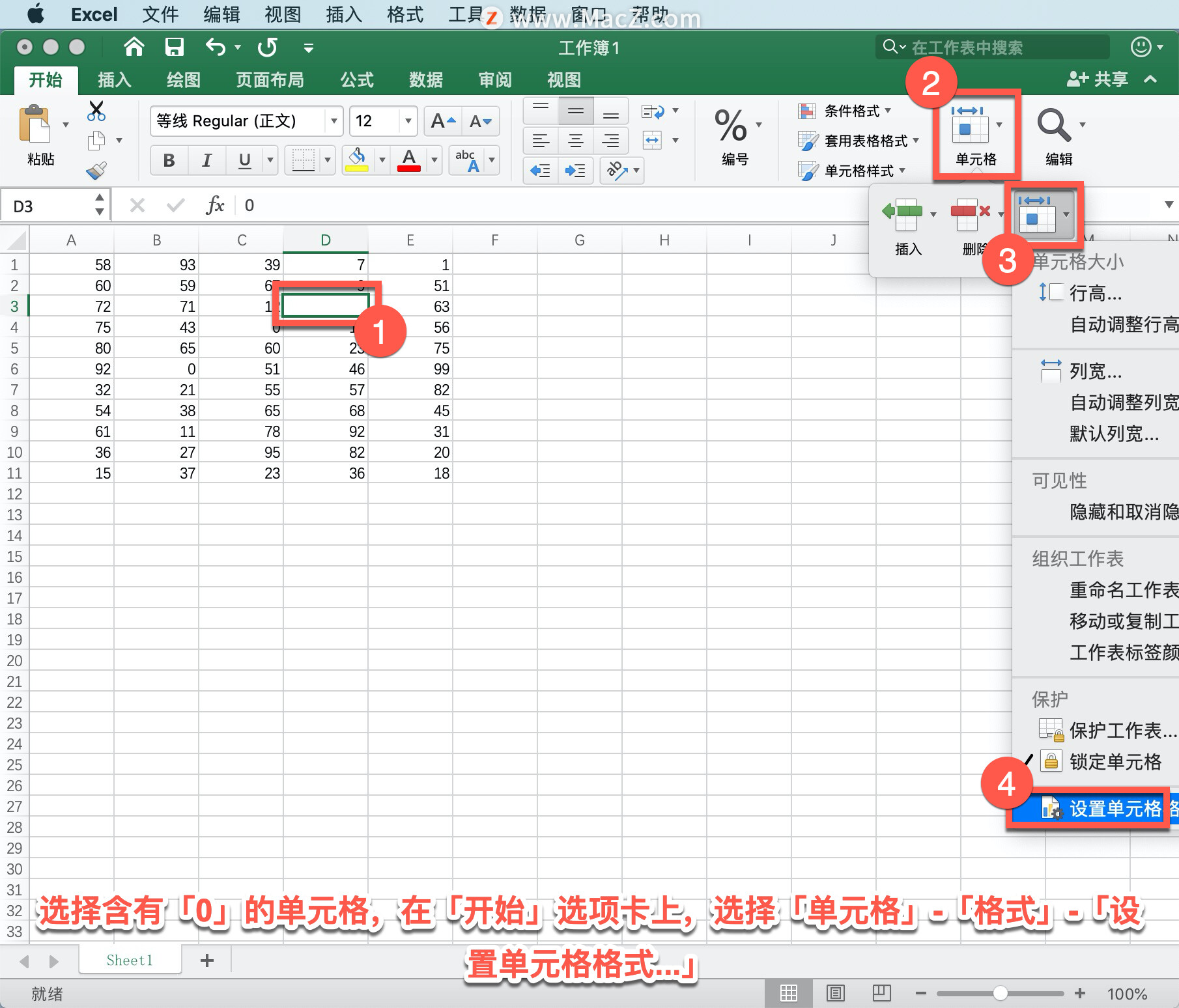
在打开的「设置单元格格式」面板中选择「数字」-「常规」应用默认数字格式,然后单击「确定」。
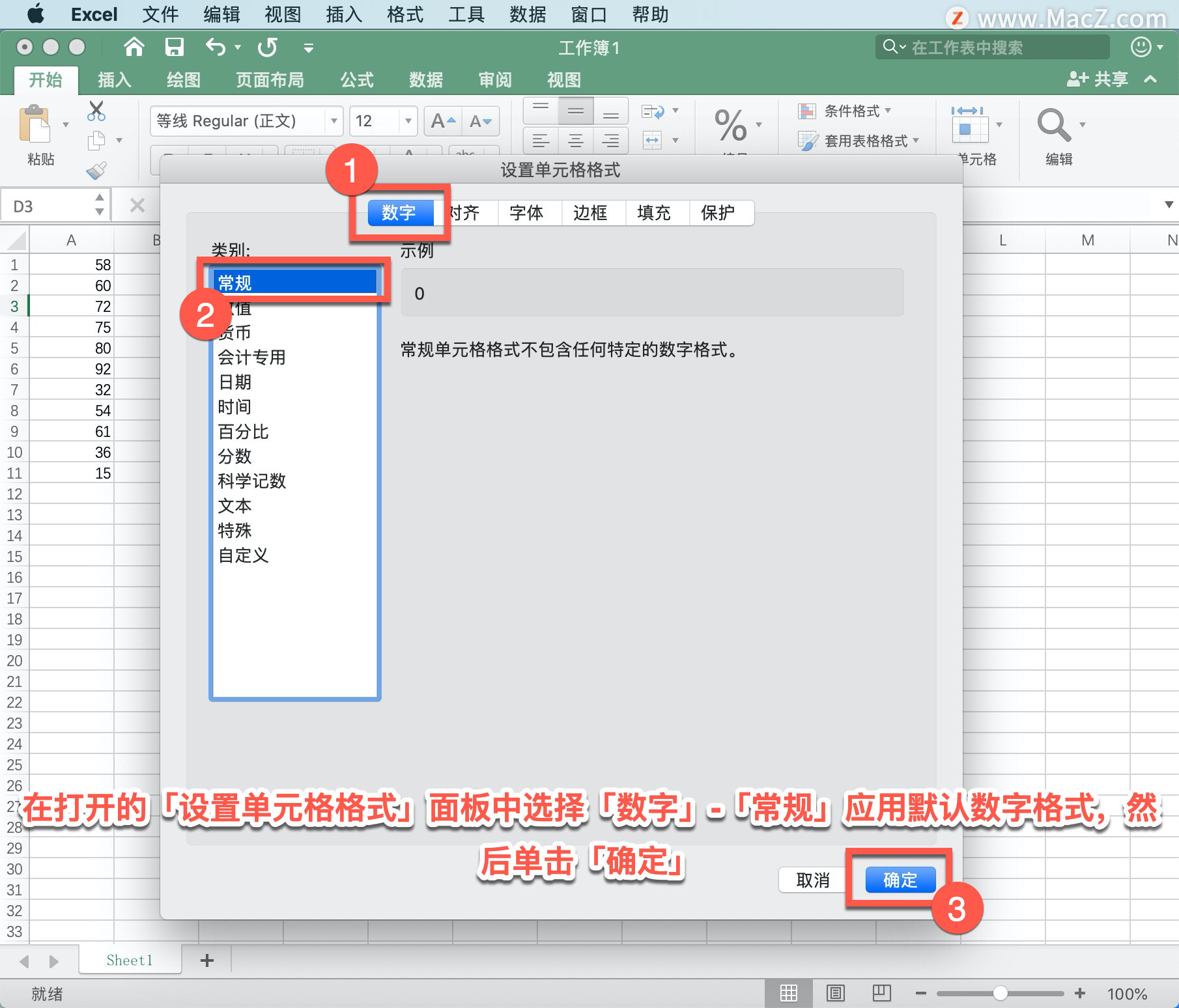
隐藏由公式返回的零值,选择含有「0」的单元格,在「开始」选项卡中,单击「条件格式」旁边的箭头,选择「突出显示单元格规则」-「等于」。
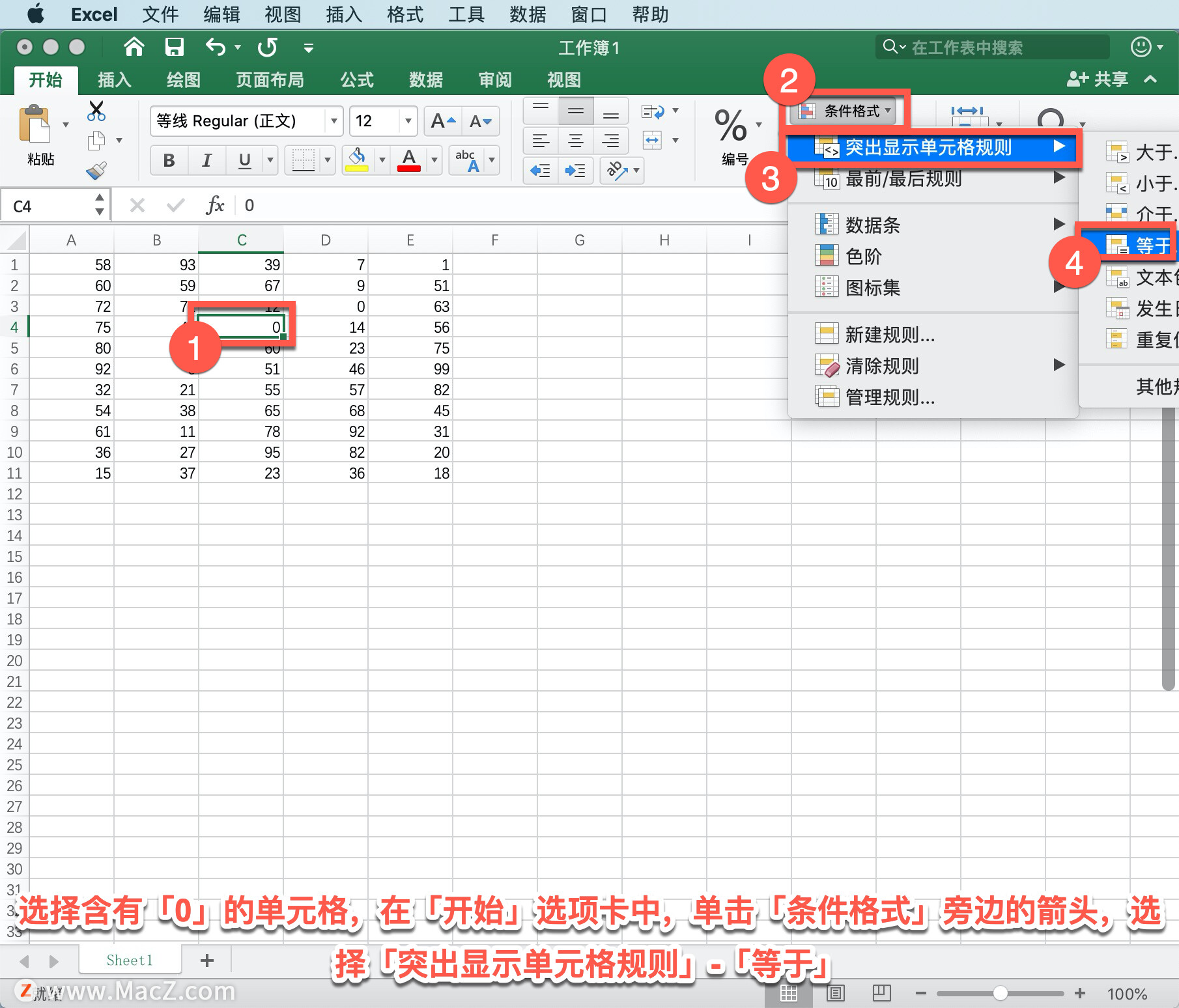
在「新建格式规则」框中,键入「0」。
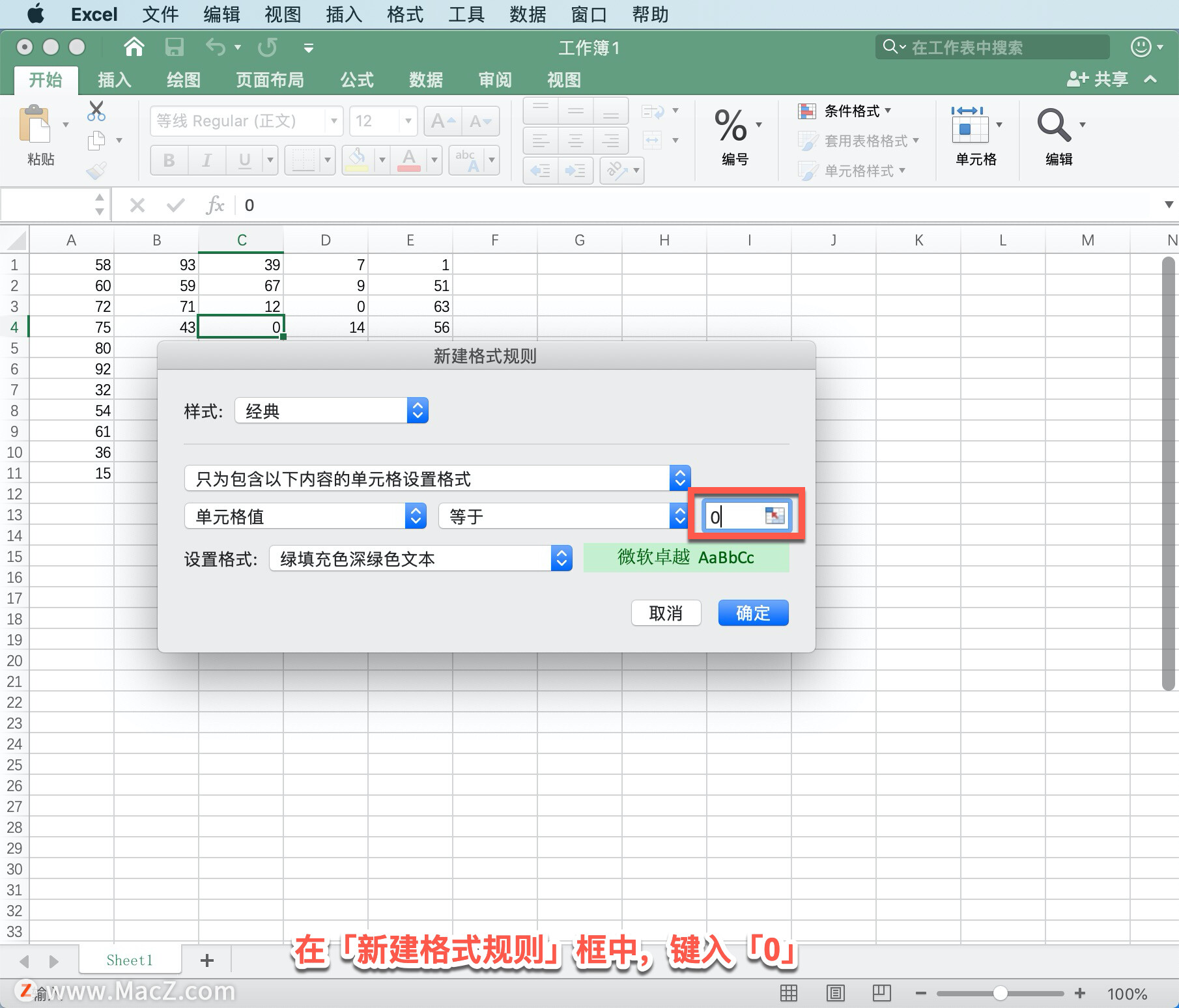
在「设置格式规则」中,选择「自定义格式...」。
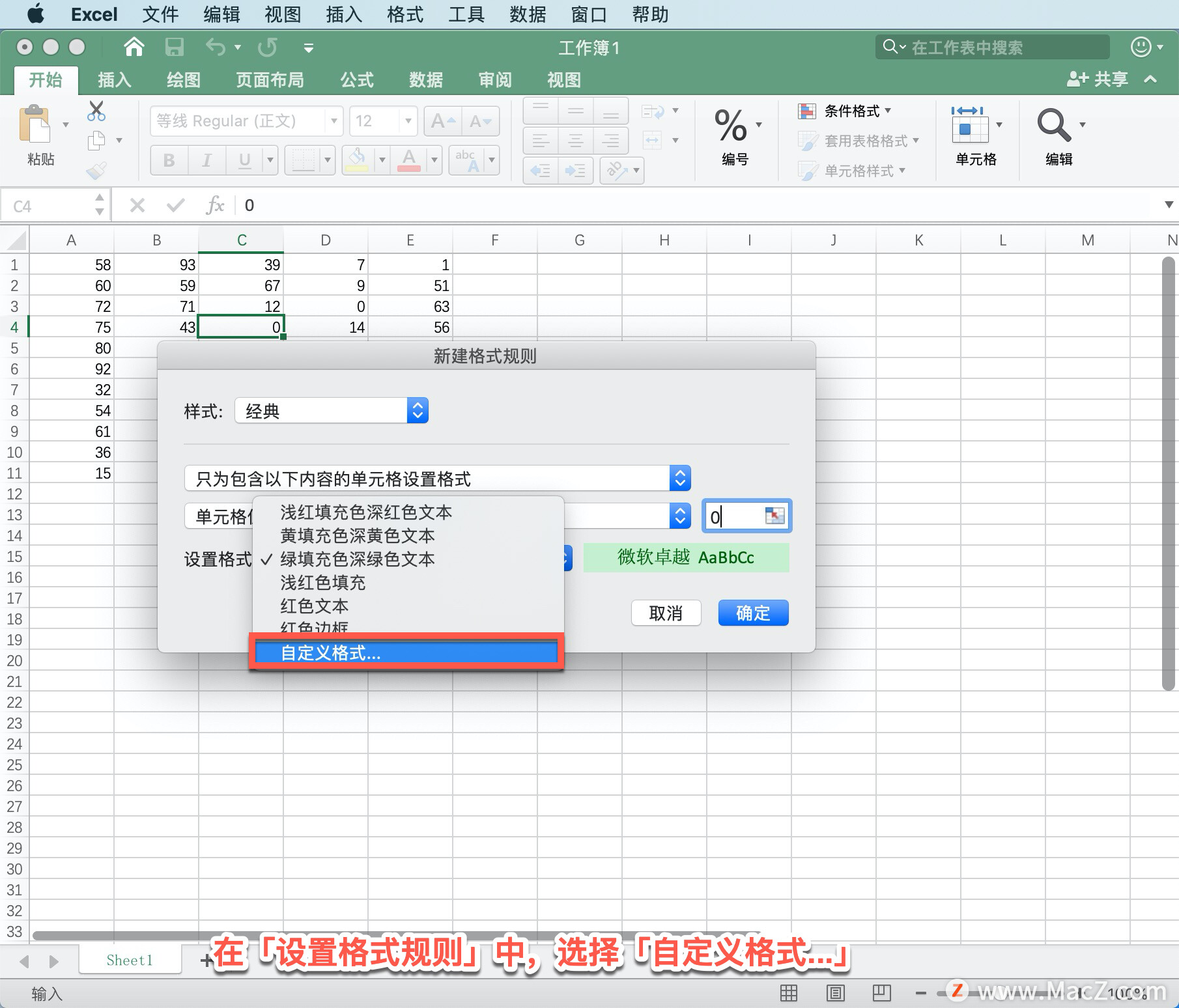
在「设置单元格格式」框中,单击「字体」选项卡,在「颜色」框中,选择白色,然后单击「确定」。
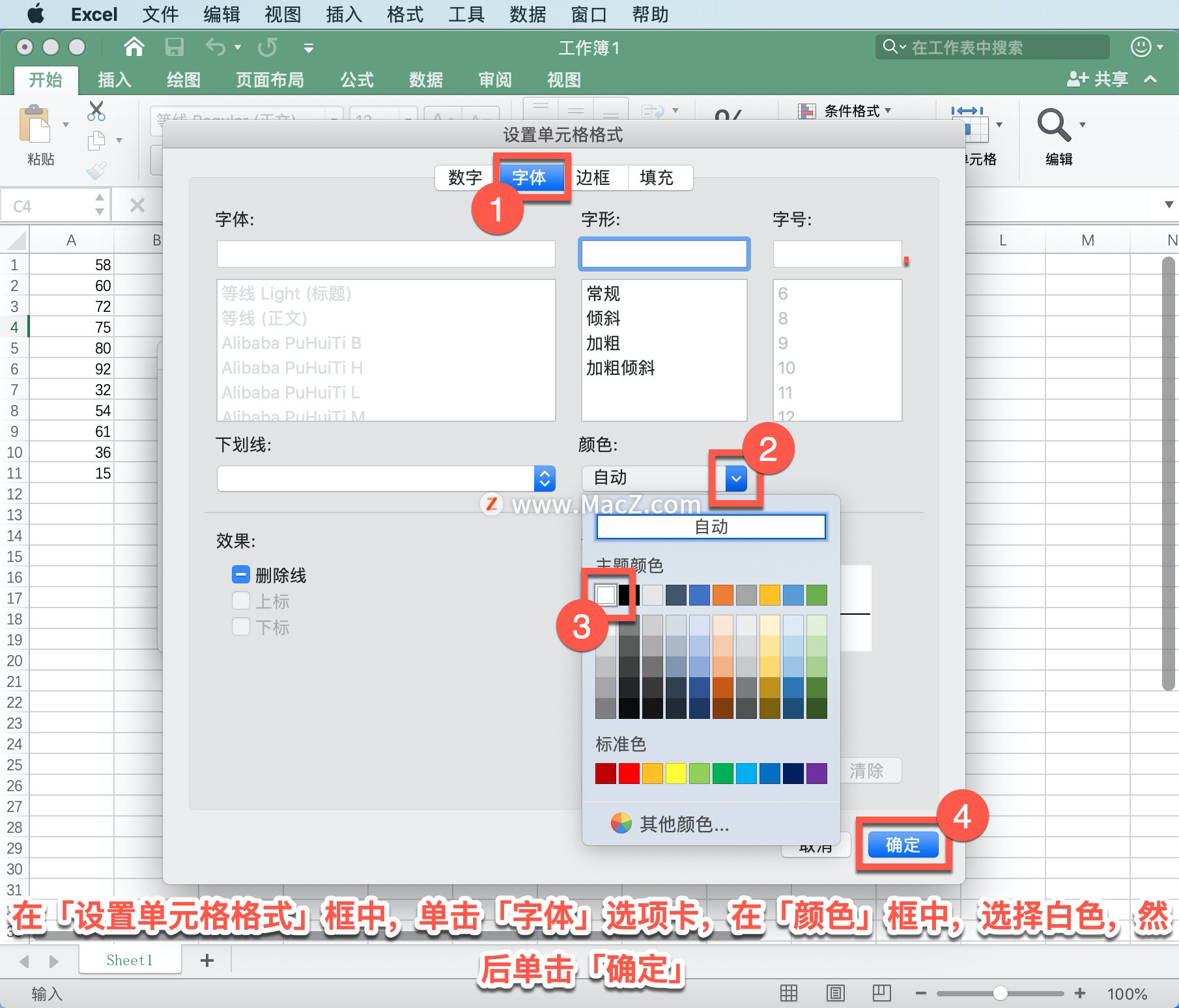
在「新建格式规则」面板中单击「确定」。
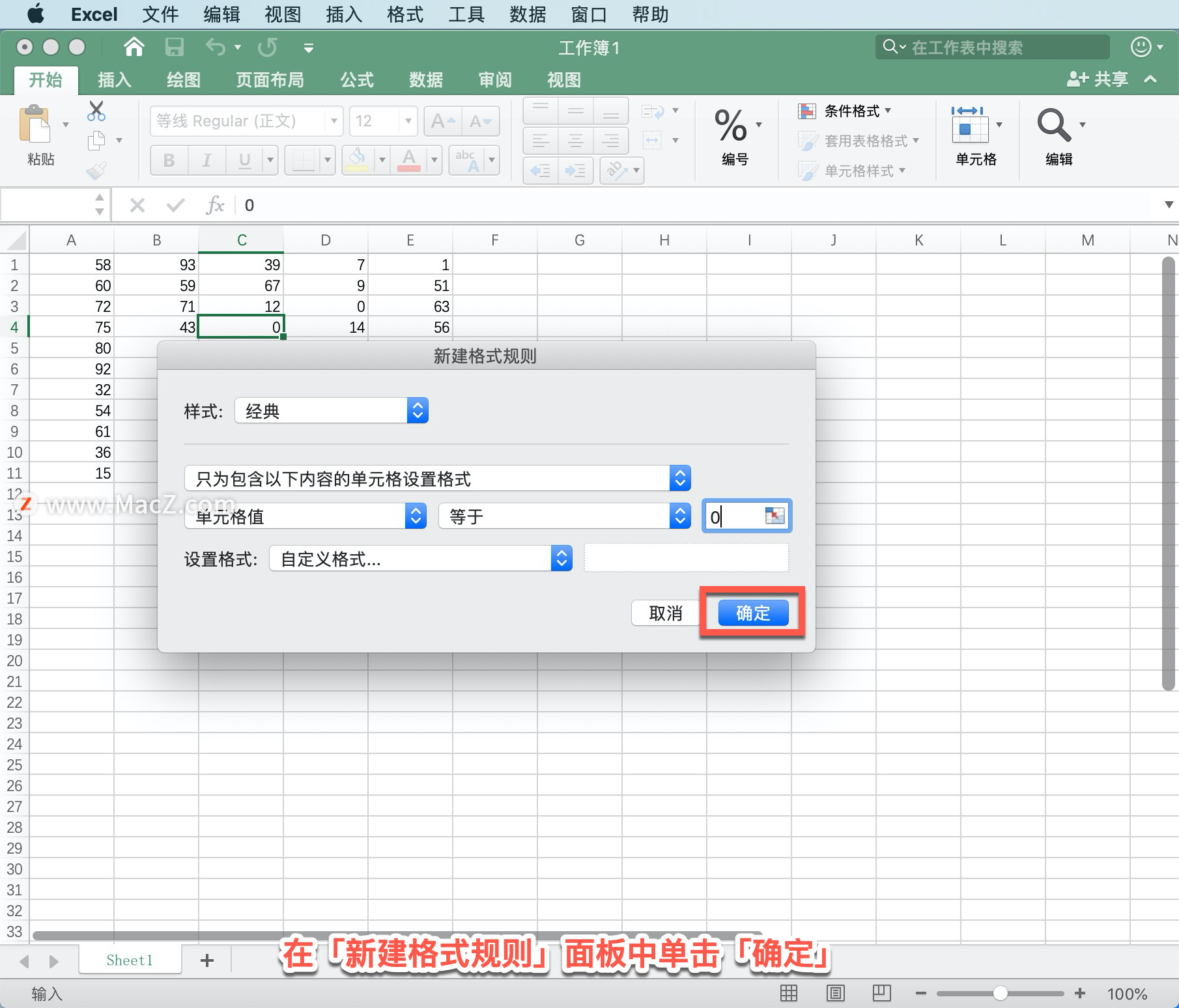
以上就是在 Microsoft Excel 中显示或隐藏零值的方法。需要 Microsoft Excel 软件的朋友可在本站下载,关注macz.com,学习Mac软件使用方法!

